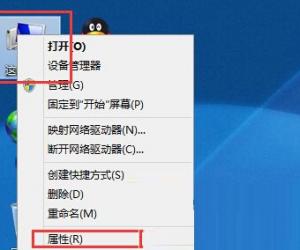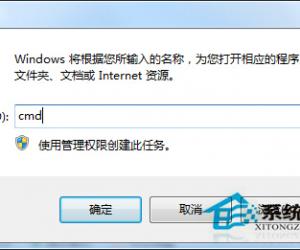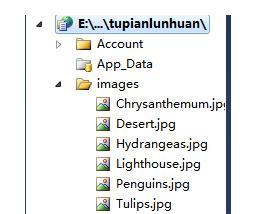印象笔记如何批量导入电脑文件?方便实时查看编辑
发布时间:2020-04-23 17:52:48作者:知识屋
在日常工作中,经常需要对大量的文件进行实时编辑,但是没有办法经常将电脑带在身边。要是都存放到手机里又太占用内存。遇到这样的问题,可以用印象笔记来解决。印象笔记支持批量导入电脑中的文件。可是,很多刚接触它的用户不了解怎么操作。所以,本文为大家讲解如何把电脑中的文件批量导入印象笔记。
印象笔记如何批量导入电脑文件?
1、首先,用户登录进入印象笔记的操作界面。在界面中,点击菜单栏“工具”中的“导入文件夹”。
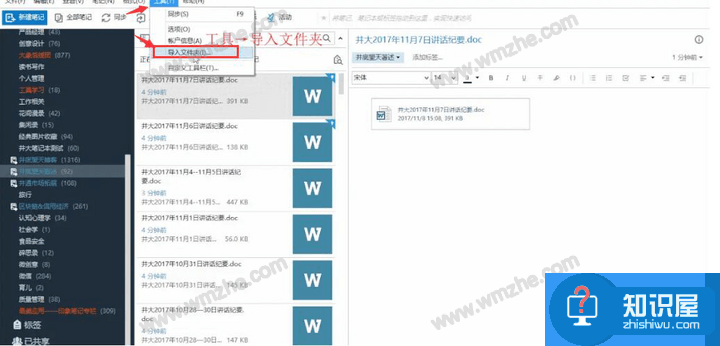
2、然后,印象笔记便会弹出“导入文件夹”的窗口,在其窗口中,对子文件夹进行设置。如果需要子文件也导入的话,就设置为“是”;如果不需要的话,就设置为“否”。
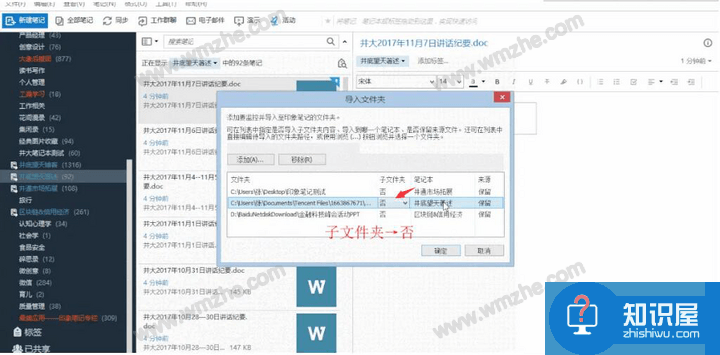
3、接下来,用户选择需要批量导入印象笔记的电脑文件。

4、此外,用户需要对导入进来的电脑文件的来源进行设置,自行决定是“保留”还是“删除”。
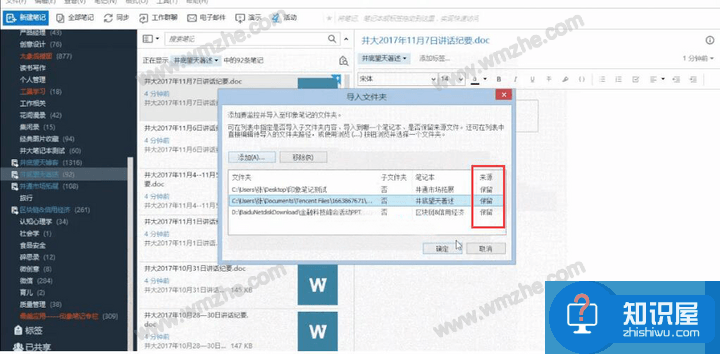
5、接着,用户直接点击“确定”的按钮,印象笔记便开始执行将电脑中的文件批量导入的指令。
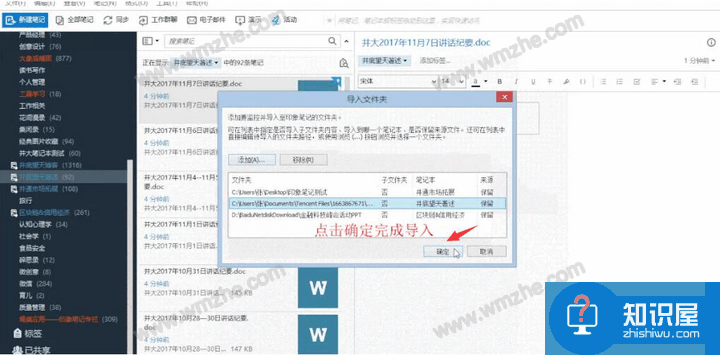
6、最后,当导入完成后,就可以在印象笔记中看到所导入的批量文件了。
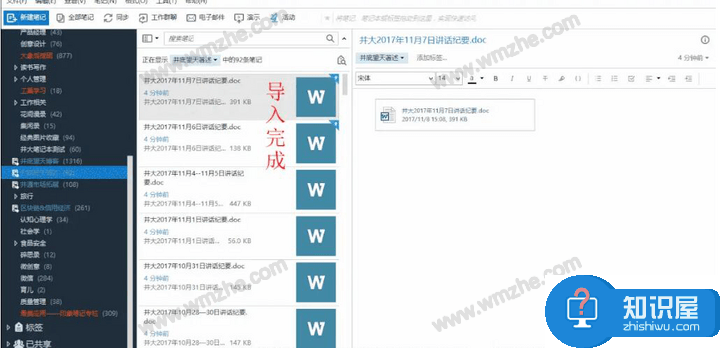
用户将电脑中的文件批量导入印象笔记的过程中,一般建议对电脑中的源文件进行保留。导入后的文件都会在印象笔记文件列表的最前面,非常方便用户随时查看使用。
知识阅读
软件推荐
更多 >-
1
 一寸照片的尺寸是多少像素?一寸照片规格排版教程
一寸照片的尺寸是多少像素?一寸照片规格排版教程2016-05-30
-
2
新浪秒拍视频怎么下载?秒拍视频下载的方法教程
-
3
监控怎么安装?网络监控摄像头安装图文教程
-
4
电脑待机时间怎么设置 电脑没多久就进入待机状态
-
5
农行网银K宝密码忘了怎么办?农行网银K宝密码忘了的解决方法
-
6
手机淘宝怎么修改评价 手机淘宝修改评价方法
-
7
支付宝钱包、微信和手机QQ红包怎么用?为手机充话费、淘宝购物、买电影票
-
8
不认识的字怎么查,教你怎样查不认识的字
-
9
如何用QQ音乐下载歌到内存卡里面
-
10
2015年度哪款浏览器好用? 2015年上半年浏览器评测排行榜!